La terminal de Windows 11 Home
Políticas de grupo
gpedit.msc no existe en Windows 11 Home.
gpupdate. Actualiza todas las políticas de grupo.gpresult /R. Informe de las políticas de grupo aplicadas al usuario y al equipo.Import-GPO -Name "NombreDelGPO" -Path "RutaAlArchivoGPO". Importa un archivo de directivas y lo aplica. [powershell]. El archivo tiene extensión .adm o .admx
Un ejemplo de política de grupo será la restricción que me apareció mágicamente en la instalación previa del sistema: el bloqueo al acceso de las conexiones de red.
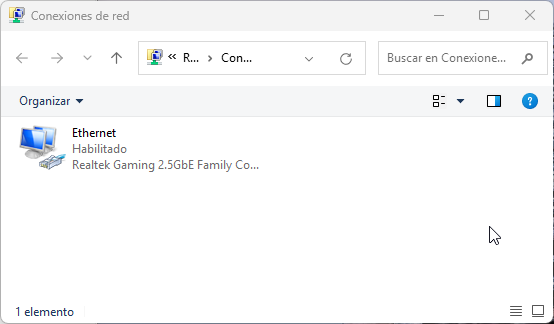
CLASS USERCATEGORY "Restricciones de usuario"
POLICY "Bloquear acceso a conexiones de red"
KEYNAME "Software\Microsoft\Windows\CurrentVersion\Policies\Explorer"
VALUENAME "NoNetworkConnections"
VALUEON NUMERIC 1
VALUEOFF NUMERIC 0
END POLICY
END CATEGORYHay otra forma, más rápida. Aunque hay que controlar lo que se está haciendo. En este caso desactivaría la política
reg add "HKCU\Software\Microsoft\Windows\CurrentVersion\Policies\Explorer" /v NoNetworkConnections /t REG_DWORD /d 0 /fEn este, la activaría
reg add "HKCU\Software\Microsoft\Windows\CurrentVersion\Policies\Explorer" /v NoNetworkConnections /t REG_DWORD /d 1 /fPara verificar si el valor fue modificado
reg query "HKCU\Software\Microsoft\Windows\CurrentVersion\Policies\Explorer" /v NoNetworkConnectionsShare this content:
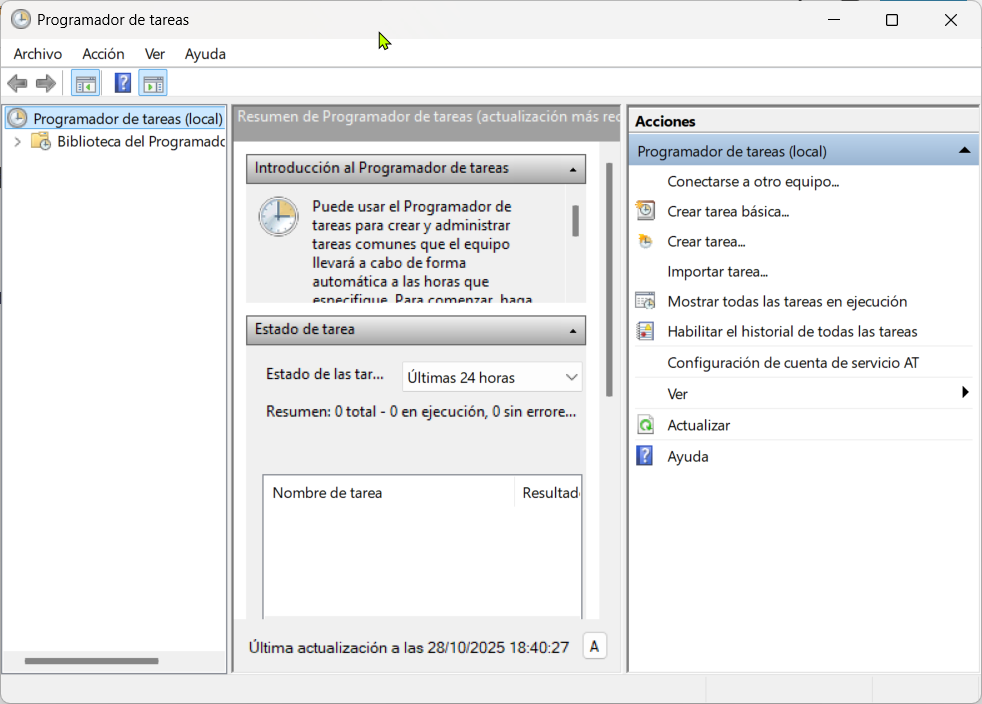
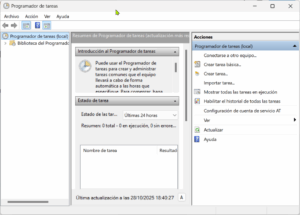

Publicar comentario